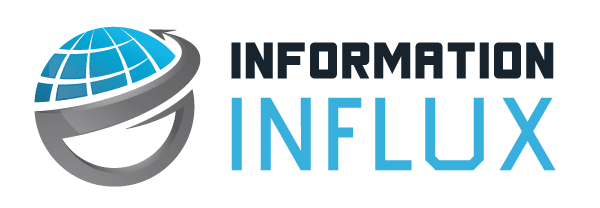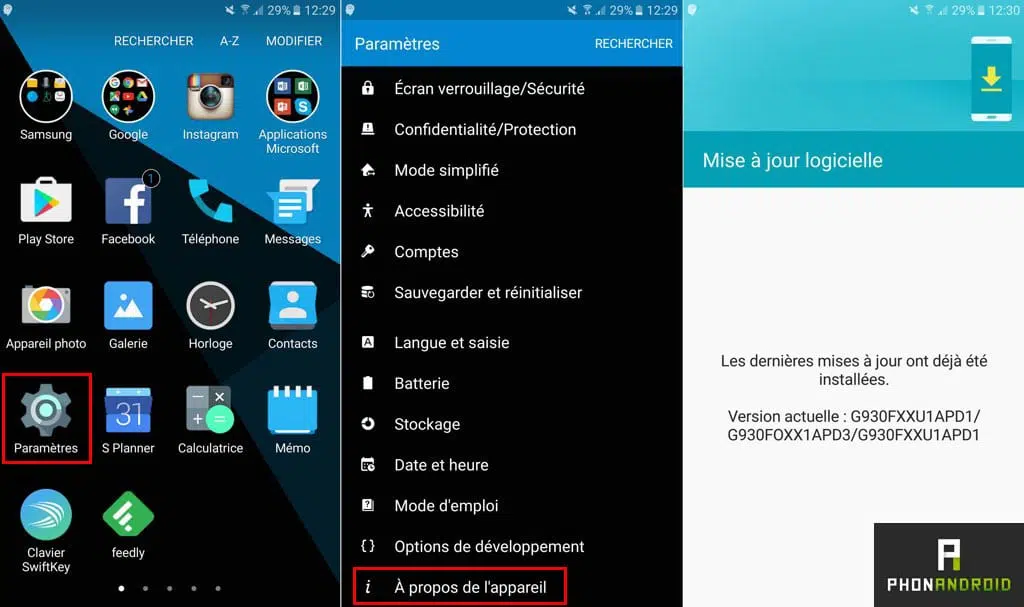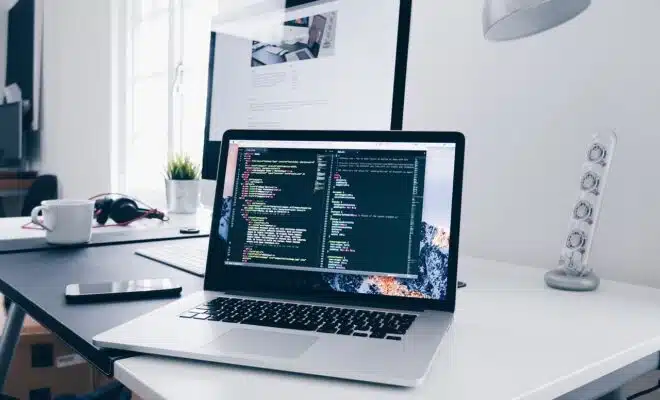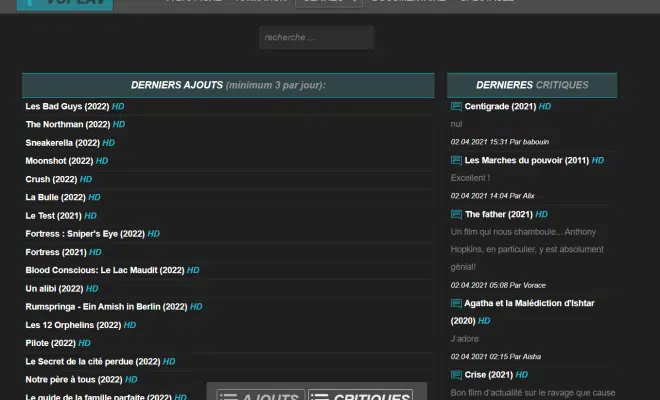Comment faire une mise à jour sur Samsung ?

Mettre à niveau Android vers la dernière version disponible est une opération assez simple, mais vous devez savoir où chercher. La dernière version du système d’exploitation est très importante car elle peut apporter des correctifs, plus de sécurité, plus de performances ou même de nouvelles fonctionnalités et une nouvelle interface utilisateur. Suivez les instructions, nous vous indiquerons comment tirer parti des dernières mises à jour.
A voir aussi : Comment comprimer la taille d'un fichier PDF sans perdre d'informations ?
Comment mettre à jour Android facilement
Comme vous le savez déjà, il existe plusieurs versions d’Android qui sont plus ou moins adaptées : les stocks Android, qui peuvent être trouvés sur Google Pixel, entre autres, mais aussi des versions avec la superposition du fabricant, et parfois même l’opérateur. L’opération reste la même pour tout le monde, seuls les menus auxquels il a accès peuvent changer légèrement. Nous expliquerons immédiatement comment procéder. Tu le verras, ce n’est pas si compliqué.
Lire également : Comment ajouter et gérer un serveur sur eMule ?
Mettre à jour Android en 3 étapes via les paramètres
En quelques étapes très simples et avec des images afin que chacun d’entre vous puisse facilement les suivre, nous allons vous dire comment mettre à jour Android. Les images suivantes ont été prises sur un Samsung Galaxy S7, mais la méthode est la même pour tous les smartphones Android. En particulier, n’oubliez pas de charger votre téléphone afin qu’il ne s’éteint pas pendant la mise à jour, et assurez-vous qu’il est connecté via Wi-Fi.
- Accéder aux paramètres de votre téléphone
- Ensuite, dans la section A propos du téléphone (généralement ci-dessous)
- Appuyez sur Mises à jour
Une analyse des mises à jour démarre alors automatiquement. Ensuite, vous serez informé si votre tablette ou smartphone peut être mis à jour. Si une mise à jour est disponible, vous pouvez la télécharger, donc définissez assurez-vous que vous disposez d’une connexion Internet stable. Une fois la mise à jour téléchargée, il vous sera proposé de l’installer, pendant l’installation, votre appareil ne sera plus utilisable.
Mise à jour manuelle via ROM officielle ou ROM personnalisée
Pour mettre à jour manuellement votre smartphone à l’aide d’une ROM officielle :
- Accédez aux pages d’assistance de votre fabricant
- Téléchargez la dernière ROM disponible pour votre smartphone
- Suivez les instructions fournies par le fabricant pour votre smartphone
Malheureusement, votre smartphone n’est pas toujours adapté à la dernière version d’Android. Tout dépend du modèle de votre appareil, parfois de votre opérateur et, en tout cas, de la bonne volonté du fabricant. La durée du support logiciel fourni par le fabricant est généralement entre 18 et 24 mois, mais cela peut aller bien au-delà de OnePlus ou Sony, par exemple. Ici vous pouvez trouver une liste de smartphones qui sont ou seront compatibles avec Android Oreo. Vous pouvez également cliquer ici pour savoir quels smartphones sont ou doivent être compatibles avec Android P.
Votre téléphone n’est généralement pas réinitialisé lorsque vous installez une mise à jour. Vos informations personnelles seront toujours pleinement affichées, qu’il s’agisse de vos messages préférés, de vos contacts, de vos photos ou de vos applications. En cas de problème ou si vous ne pouvez plus attendre les mises à jour , nous vous recommandons de visiter notre forum. Par exemple, vous pouvez en savoir plus sur l’enracinement de votre appareil Android et trouver de l’aide pour installer des ROM alternatives. Rendez-vous ici pour en savoir plus.